您的位置:首页 > 谷歌浏览器自动更新问题排查与解决方案
谷歌浏览器自动更新问题排查与解决方案
时间:2025-07-18
来源:谷歌浏览器官网
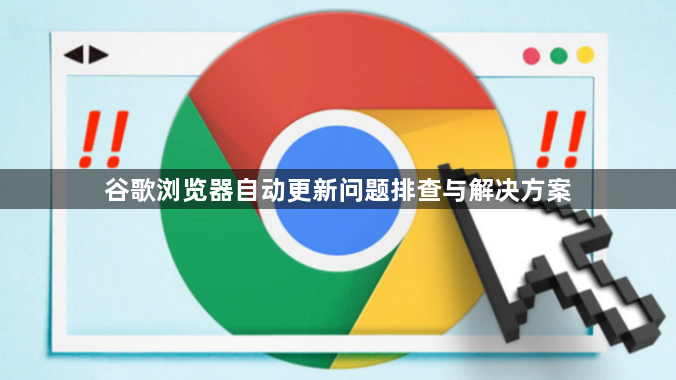
一、检查网络连接
1. 确认网络正常:确保设备已连接到可靠的网络,可尝试打开其他网站或应用,查看网络是否通畅。若网络不稳定或中断,可能导致更新失败,可以尝试切换网络,如从Wi-Fi切换到移动数据,或者重启路由器,排除网络问题对更新的影响。
2. 检查代理设置:若使用了代理服务器,需检查代理设置是否正确。错误的代理设置可能会阻止浏览器与更新服务器的通信,导致更新失败。可在浏览器的设置中查看代理设置,确保其符合网络环境要求。
二、手动触发更新检查
1. 进入关于页面:打开谷歌Chrome浏览器,点击右上角的三个点图标,选择“帮助”,然后点击“关于Google Chrome”。
2. 手动更新:在“关于Google Chrome”页面,浏览器会自动检查是否有可用更新。若有更新,会显示更新按钮,点击该按钮即可手动触发更新操作。
三、检查系统时间与时区设置
1. 确认系统时间准确:系统时间不准确可能会导致浏览器无法正确验证更新文件的时间戳,从而影响更新。确保设备的系统时间与当前时区的标准时间相符,可在系统的日期和时间设置中进行调整。
2. 检查时区设置正确:时区设置错误也可能对更新产生影响,确保时区设置与所在地区一致,以便浏览器能够正确连接到对应的更新服务器。
四、清理浏览器缓存与临时文件
1. 清除缓存:浏览器缓存中可能存在损坏或过期的文件,这些文件可能会干扰更新过程。可打开浏览器的设置,在“隐私设置和安全性”中找到“清除浏览数据”选项,选择清除缓存的数据,然后重新尝试更新。
2. 删除临时文件:临时文件也会占用磁盘空间并可能影响浏览器的性能和更新。使用系统自带的磁盘清理工具或第三方清理软件,删除浏览器的临时文件,以释放磁盘空间并确保更新顺利进行。
五、检查系统组件与依赖项
1. 更新操作系统:确保操作系统为最新版本,旧版本的操作系统可能存在与浏览器更新不兼容的问题。及时安装操作系统的更新补丁,以修复可能影响浏览器更新的系统漏洞或兼容性问题。
2. 检查依赖项完整性:谷歌浏览器的运行可能依赖于一些系统组件或库文件,如.NET Framework等。确保这些依赖项已正确安装且为最新版本,可通过系统的控制面板或相关软件的官方网站进行检查和更新。
六、检查后台进程与任务
1. 结束残留进程:后台残留的Chrome进程可能会阻止更新程序写入文件,从而导致更新失败。按下Ctrl+Shift+Esc组合键打开任务管理器,在“进程”标签中找到所有与Google Chrome相关的进程,右键点击并选择“结束任务”,然后再次尝试更新。
2. 检查计划任务:某些情况下,系统中的计划任务可能会与浏览器更新发生冲突。打开任务计划程序(在Windows系统中可通过运行“taskschd.msc”命令打开),查看是否有与谷歌浏览器更新相关的任务,若有异常或冲突的任务,可进行相应的调整或删除。
七、检查安全软件与防火墙设置
1. 暂时关闭安全软件:部分安全软件可能会误判浏览器更新文件为潜在威胁,从而阻止更新。可暂时关闭杀毒软件、防火墙等安全软件,然后再次尝试更新。但关闭安全软件可能会带来一定的安全风险,更新完成后应及时重新开启。
2. 添加浏览器更新程序为信任项:在安全软件或防火墙的设置中,将谷歌浏览器的更新程序添加到信任列表或白名单中,以确保更新过程不会被拦截。具体的设置方法因安全软件而异,可参考相应软件的帮助文档或支持网站。
